Avec chaque version ultérieure de Windows, la barre des tâches est modifiée et améliorée un peu plus. Lorsque vous réduisez un programme ou une application en cours d'exécution, il doit généralement descendre dans la barre des tâches sous forme d'icône à côté de votre menu Démarrer et d'icônes de lancement rapide ou épinglées. Si vous passez votre souris sur une fenêtre réduite, dans XP vous obtenez une info-bulle de texte, dans Vista vous obtenez une miniature statique et dans Windows 7 et 8 vous obtenez une belle miniature de prévisualisation en direct.
Il existe de nombreux outils de réglage qui peuvent faire toutes sortes de choses pour améliorer la barre des tâches et la barre d'état système. Certains peuvent même réduire les fenêtres ouvertes dans le bac pour garder la barre des tâches épurée car certains utilisateurs aiment garder la barre des tâches propre et efficace et d'autres préfèrent y épingler la plupart de leurs programmes utilisés. Un ajustement alternatif que vous pouvez effectuer si vous avez beaucoup d'espace sur votre bureau est de minimiser les applications ouvertes non pas dans votre barre des tâches ou votre bac, mais plutôt directement sur le bureau. Non seulement cela vous donne un accès rapide et une vue miniature des fenêtres, mais cela peut également libérer l'espace limité dans la barre des tâches et la barre des tâches. Voici 3 outils gratuits à consulter. 1. miniMIZE
miniMIZE est une petite application améliorant le bureau qui capture les fenêtres que vous minimisez et place une miniature de la fenêtre principale de l'application sur votre bureau. Vous pouvez définir la direction dans laquelle les icônes vont sur le bureau pour s'adapter à la meilleure disposition de votre bureau. Pour une identification facile, les icônes de chaque programme sont affichées sur les vignettes

miniMIZE possède des fonctionnalités utiles telles que la prise en charge des exclusions pour ignorer des fenêtres spécifiques ou des applications complètes que vous ne souhaitez pas réduire au bureau sous forme de miniature. Il dispose également de quelques raccourcis clavier pour faire défiler les niveaux de vignettes, minimiser toutes les fenêtres et afficher / masquer les vignettes. Les tailles et le mode de dimensionnement des miniatures peuvent être personnalisés et il y a aussi une option pour définir un niveau de transparence pour tout mélanger un peu plus.
miniMIZE n'est plus développé et le site Web a quasiment disparu. Cela semble fonctionner assez bien sur Vista / Windows 7 32 bits, Windows 8 et 64 bits fonctionnent jusqu'à un certain point, bien que la plupart des composants Windows intégrés comme (Internet) Explorer, Bloc-notes, Paint, etc. minimiser.
Télécharger miniMIZE
2. ThumbWin
Bien qu'il ne soit pas compatible avec les systèmes d'exploitation 64 bits, Thumbwin est un outil plus fiable que miniMIZE pour minimiser et restaurer les fenêtres des applications en vignettes sur les versions 32 bits de Windows XP, Vista, 7 et également 8. L'ensemble de fonctionnalités de ThumbWin est très un peu comme ce que miniMIZE a à offrir.
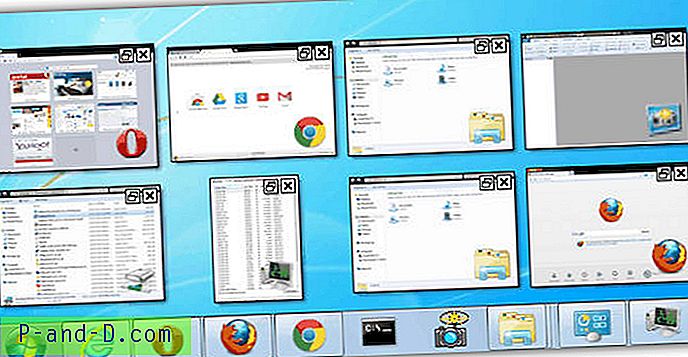
Les arrangements de vignettes peuvent être de haut en bas ou de gauche à droite avec des options pour les organiser automatiquement ou les afficher sur un moniteur secondaire. De plus, 6 raccourcis clavier peuvent être configurés et les tailles de vignettes ou d'icônes peuvent être réduites ou agrandies jusqu'à 300 pixels avec transparence. La fenêtre Exclusions est légèrement moins utile que celle de miniMIZE car elle permet uniquement d'exclure un nom de fenêtre ou de classe et non une application entière.
Si vous cliquez avec le bouton droit sur l'icône de la barre d'état, il existe des options pour masquer, organiser, réduire ou restaurer toutes les fenêtres ouvertes. Malgré les options et fonctions proposées, Thumbwin utilise très peu de mémoire et n'utilise qu'environ 600 Ko, même avec plusieurs fenêtres ouvertes réduites aux vignettes. Malheureusement, le site officiel du programme est en langue japonaise.
Télécharger ThumbWin
3. Tissu évolutif Microsoft
Cet outil provient de Microsoft Research et est un logiciel prototype qui était probablement un concept qu'ils ont envisagé d'intégrer à Windows à un moment donné. Scalable Fabric fonctionne sur l'idée d'une limite sur le bureau, et faire glisser une fenêtre hors de cette zone la réduira à une miniature d'une manière animée similaire à l'option «Animer les fenêtres lors de la réduction et de l'agrandissement» de Windows 7. Vous pouvez également cliquer sur le bouton Réduire la fenêtre et le restaurer à nouveau en cliquant sur la miniature.

La limite elle-même peut être mise à l'échelle et déplacée sur le bureau afin que vous puissiez avoir les vignettes sur différents côtés ou tout autour si vous le souhaitez, cliquez avec le bouton droit sur l'icône de la barre d'état et sélectionnez Afficher / Masquer les limites à modifier. Vous pouvez faire glisser et déplacer Windows dans la zone des miniatures, et vous pouvez également créer des tâches en déposant une miniature sur une autre. Cela a pour effet de regrouper les fenêtres et elles peuvent toutes être restaurées ou minimisées à la fois en cliquant sur l'en-tête de la tâche.
Il convient de noter que Scalable Fabric remonte à 2005 et n'était qu'une version de développement, les effets secondaires étant qu'il est encore assez bogué dans la façon dont il traite les fenêtres et l'utilisation de la mémoire peut fluctuer un peu. Cela étant dit, le programme semblait fonctionner dans Windows 7 32 bits sans problèmes majeurs (64 bits était irrégulier) bien que le .NET Framework 1.1 soit requis.
Télécharger Microsoft Scalable Fabric
![[ROM] Installez CyanogenMod 14 OnePlus 3](http://p-and-d.com/img/install-cyanogenmod-14-oneplus-3-6757737.png)




